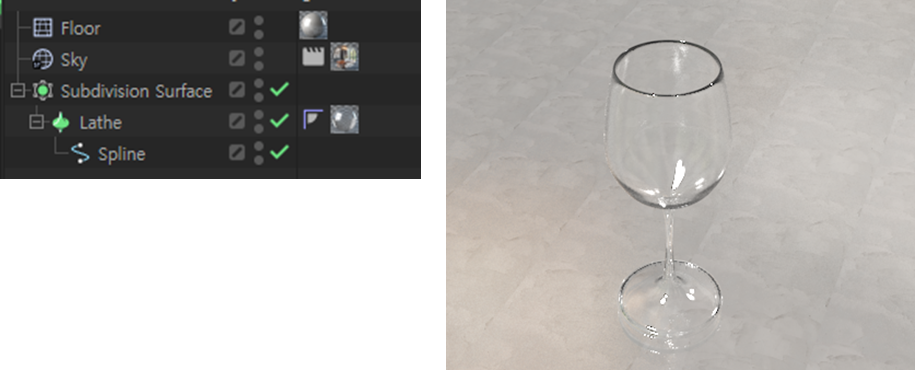미디어 콘텐츠 스터디
와인잔 재질 만들기 본문

1. 기본 머티리얼 생성 및 투명도 설정
- Material Manager에서 빈 슬롯을 더블클릭하여 새 머티리얼을 생성합니다.
- Material Editor를 열어 Transparency 채널을 활성화하고 Brightness를 98로 설정합니다.
2. 반사율(Reflectance) 설정
- Reflectance 채널로 이동하여 Layers 탭에서 Add → Reflection (Legacy)를 추가합니다.
- 추가된 Layer1의 Reflection Strength를 90으로 설정합니다.
- 생성한 머티리얼을 Lathe 오브젝트에 드래그하여 적용하고, Ctrl+R로 렌더링을 확인합니다.

3. 환경맵(Sky) 세팅
- Environment 메뉴에서 Sky 오브젝트를 생성합니다.
- 새 머티리얼을 생성하고 Color 채널에 Texture 슬롯에 룸.jpg 이미지를 로드합니다.
- 생성한 환경맵 머티리얼을 Sky 오브젝트에 적용하고 Ctrl+R로 렌더링을 확인합니다.
4. 굴절(Refraction) & 최종 렌더링
- 첫 번째로 만든 유리 머티리얼을 선택합니다.
- Transparency 채널로 이동하여 Refraction 값을 1.6으로 설정합니다.
- Ctrl+R로 렌더링하여 실제 유리 굴절 효과를 확인합니다.

5. Compositing 태그로 Sky 보이기/숨기기
- Sky 오브젝트를 선택하고 우클릭하여 Render Tags > Compositing을 추가합니다.
- Compositing 태그 속성에서 Seen by Camera 옵션을 해제합니다.
- Ctrl+R로 렌더링하여 뷰포트 배경은 숨기고, 유리 표면에는 Sky 반영만 남도록 설정합니다.

6. 바닥(Floor) 환경 및 머티리얼
- Environment 메뉴에서 Floor 오브젝트를 생성하고, Y축을 내려 와인잔 바닥과 밀착시킵니다.
- 새 머티리얼을 생성하여 Color 채널에 바닥.jpg 텍스처를 로드하고, 이름을 [바닥]으로 지정합니다.
- Reflectance 채널에서 Add → Reflection (Legacy)를 추가하고, Layer1의 Reflection Strength를 30으로 설정합니다.
- 생성한 바닥 머티리얼을 Floor 오브젝트에 적용하고 Ctrl+R로 렌더링을 확인합니다.
- Texture Tag를 선택하고 Attributes에서 Length U, V를 200으로 조정하고, Offset U, V를 필요에 따라 조정합니다.
Comments